本文內容:
一、硬體的了解知識
二、軟體的邊用邊學
三、點亮第一盞LED
正文:
一、硬體的了解知識
1、Arduino Uno開發板的認識
我的Arduino Uno開發板是幾塊錢的拼貨,也不怕獻醜了,能用、夠用,燒了不心痛嘛!你知道在那買更便宜的,哈哈!
 Arduino Uno 主要引腳標識
Arduino Uno 主要引腳標識我在圖片中標出一點常用的,其他在板子上一目了然的,不再塗鴉了。在這提醒的是購買時要帶線,這條線和手機的USB線不一樣,和大多數的印表機USB線差不多,第一次買時這個不能再省了。
 Arduino Uno的USB線
Arduino Uno的USB線更詳細的引腳功能圖見下圖:
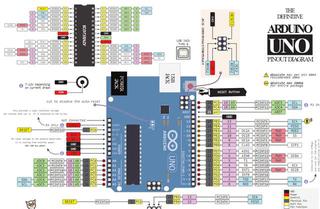 Arduino Uno 引腳功能圖
Arduino Uno 引腳功能圖Arduino Uno板子的工作原理大概就是設置數字埠的高/低電平、根據傳感器反饋的高/低電平,然後再指定另外的埠輸出高/低電平控制外設執行預設的動作。(模擬埠也一樣)
2、點亮一盞LED燈
學習程序語言第一個例子就是打個招呼:「hello world!」那麼學習Arduino Uno第一個例子就是點亮一盞LED燈!
當你買回來一塊Arduino Uno板子時,肯定是急不可待地插上USB線,速度地連上電腦(或DC5V電源,比如充電寶)。如果板子上的電源LED燈亮和另外有一顆LED燈在閃爍的話,你就不用怕怕了,說明板子正常,正在運行預載的BLINK例程,就是點亮一盞LED燈!(這顆LED燈就是D13口在板子上自帶的LED,廠家免費送的)
現在我們學習外接LED燈,讓它一閃一閃的。LED燈很好,建議買一堆回來,包郵那種。
如何分LED管腳?led引腳長的一端為正極,短的一端為負極。也可以仔細觀察燈珠內部的電極,較小的是正極,大的一端的是負極。
對於拆機件,還有一個方法是快速觸碰法,用DC1.5V的電源兩條引線快速觸碰LED的兩條腳,當它快速閃一下時,正極那條線觸碰的管腳就是LED的正極了。
當然還可以使用萬用表,但殺雞不用牛刀吧。
 LED管腳
LED管腳3、插線
好了,板子有了,LED燈有了,還得用線連。
對,杜邦線,就是它。
 杜邦線
杜邦線4、麵包板
我們還需要一塊麵包板,如下圖。
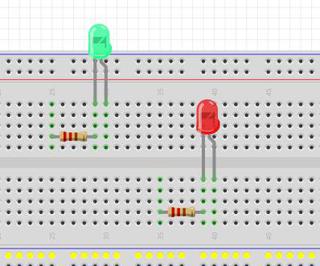 麵包板
麵包板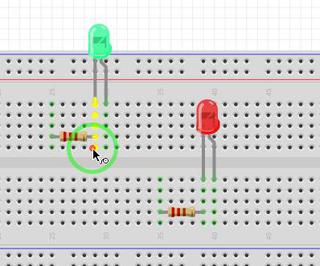 麵包板
麵包板說明:(1)麵包板上最上面和最下面的兩行插孔,是橫向相通的,一般靠近藍色線的那一行連電源負極,靠近紅色線的那一行連電源正極。(2)中間上、下兩組插孔,每組都是縱向相通的,一般用來插元、配件。如上圖所示。
二、軟體的邊用邊學
好,我們來做第一個LED燈不停閃爍(間隔為0.5s)的實驗。
1、用Fritzing畫出電路接線圖
 用Fritzing畫出接線圖
用Fritzing畫出接線圖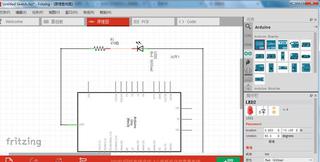 電路原理圖
電路原理圖2、按圖接好實物圖
 實物圖
實物圖3、用Arduino IDE編寫程序
在這裡先跟著寫代碼就可以了,其實代碼也是很簡單的,會英文就知道它的意思,如setup就是設置,loop就是循環,意思就是在setup{}裡設置好參數後,然後在loop{}裡不停地運行代碼,直到斷電或按系統復位健再來。
其中:
pinMode()函數定義Uno管腳的輸入/輸出模式:OUTPUT或INPUT,注意大寫!
digitalWrite()函數輸出電平的高或低(HIGH或LOW,注意大寫),高就點亮LED燈,低就熄滅LED燈;注意W為大寫!
delay()函數為延時函數,幹活累了休息一下的意思。
 在Arduino IDE中錄入代碼
在Arduino IDE中錄入代碼代碼錄入後可以點左上角的對勾,校驗一下是否代碼有錯誤,無誤就保存咯,起一個有意義的名字吧。
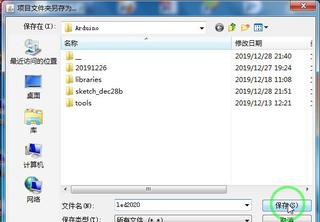 保存文檔
保存文檔將Arduino Uno板子通過USB與電腦連接,記得在IDE裡選板子為Arduino Uno:
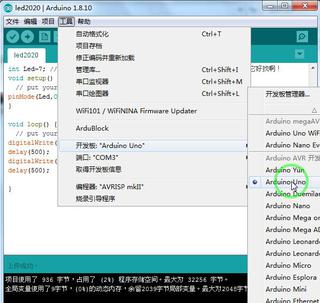 選對板子
選對板子再選連接埠,我的為COM3:
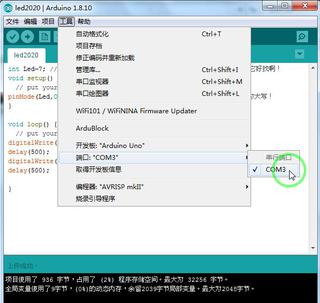 先對埠
先對埠點擊左上角的「->」,將代碼傳到板子上。。。。。
三、點亮第一盞LED
略為稍等一下,代碼傳入板子後,LED燈就會按照我們的意圖閃爍了。大家可以改一改delay(500)裡的數字,比如200、100、50、10、1000、2000、5000等,再傳給板子看看LED有什麼變化?(1000ms=1s)
 LED閃爍
LED閃爍好,本次到這裡,請大家提出寶貴意見、建議!謝謝閱讀!